如何修复 Roblox 无法启动(Windows 应用商店应用程序)
遇到 Roblox Windows 应用商店应用程序无法启动的问题?不用担心,因为我们为您提供完美的解决方案!这份综合指南将引导您完成各种方法和修复,以确保您的 Roblox 冒险不受干扰。无论您是经验丰富的 Roblox 玩家还是新手,我们的文章都旨在帮助您立即了解并解决问题。我们收集了一些最有效的技术,确保您可以继续探索 Roblox 的沉浸式世界,不会出现任何问题。因此,让我们深入了解如何修复 Roblox Windows 应用商店应用程序无法启动的问题,然后继续构建、编写脚本并享受这个出色的游戏平台。
Roblox 无法启动的问题可能由多种原因引起,包括 Roblox 文件损坏、图形驱动程序过时或与服务器相关的临时问题。要解决此问题,我们首先确保您的 Roblox 文件完整且是最新的。
首先打开 Windows 设置并导航至“应用程序”部分。在这里,选择“应用程序和功能”并在列表中搜索 Roblox。找到后,单击 Roblox 应用程序的三点菜单图标,然后选择“高级选项”。
Windows 应用程序设置 > 已安装的应用程序 > Roblox
向下滚动,您将找到“修复”选项 - 单击它可以检查 Roblox 文件的完整性。修复过程完成后,继续单击“重置”。此操作将恢复应用程序,就好像它是通过 Microsoft Store 全新安装的一样,从而可能解决无法启动的问题。
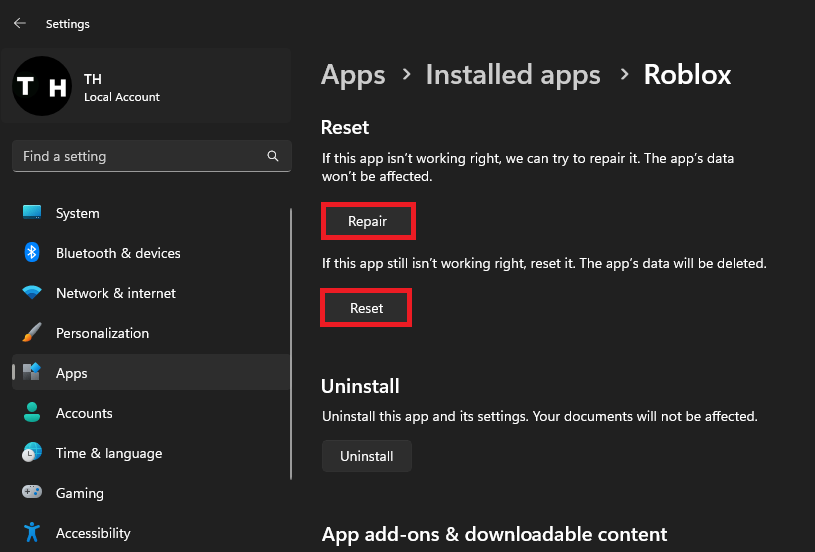
Roblox 应用程序设置 > 修复和重置
使用 Windows 应用商店疑难解答解决 Roblox 启动问题
在尝试重新启动 Roblox 应用程序之前,最好运行 Microsoft Store 疑难解答程序,它可以解决计算机上 Windows 应用程序的任何潜在问题。
要访问疑难解答程序,请转到系统设置并按照以下路径操作:疑难解答 > 其他疑难解答程序。
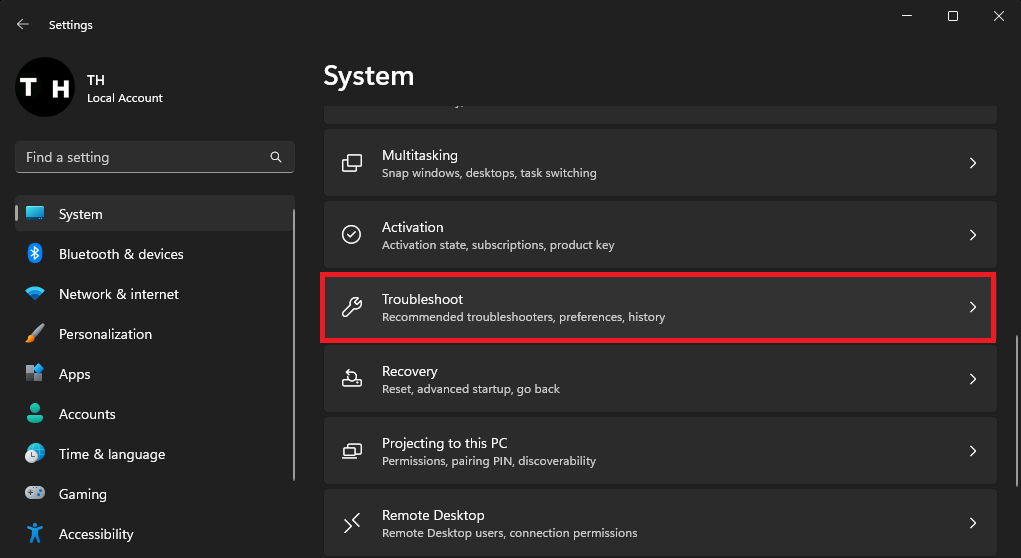
Windows 设置 > 系统 > 疑难解答
在此部分中,向下滚动直至找到“Windows 应用商店应用程序”疑难解答。启动疑难解答程序,它会在几分钟内自动检测并解决您电脑上的 Windows 应用商店应用程序的任何潜在问题。
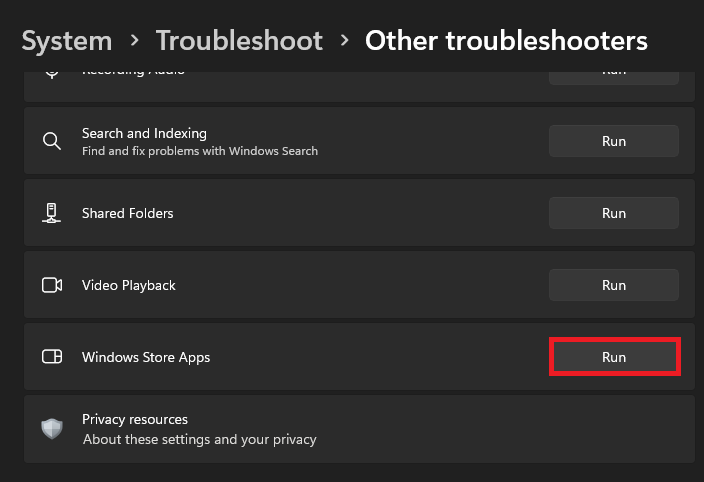
Windows 设置 > 系统 > 疑难解答 > 其他疑难解答
确保您的 Windows 版本是最新的
Windows 设置的最后一步是确认您的 Windows 版本是最新版本。为此,请导航至 Windows 更新部分并选择“检查更新”。
下载最新的更新,完成后,您可以退出 Windows 设置。
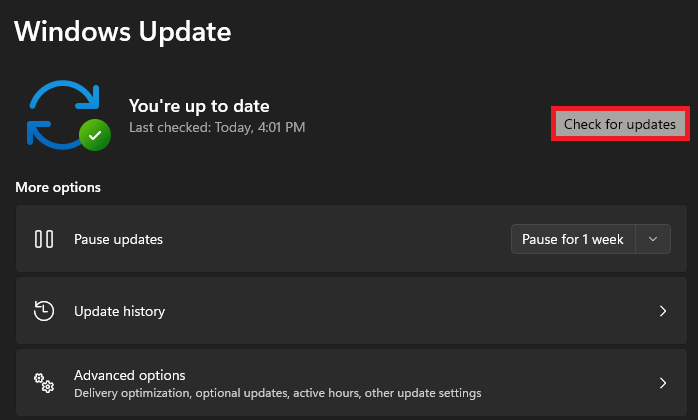
Windows 设置 > Windows 更新
保持您的显卡驱动程序更新
为了确保 Roblox 和其他游戏的流畅性能,拥有最新的显卡驱动程序至关重要。
对于 NVIDIA GPU 用户,建议使用 GeForce Experience 应用程序。 AMD 用户可以使用 AMD Radeon 软件,而集成显卡更新可以通过 Windows 设备管理器进行处理。
导航至显卡应用程序的“驱动程序”部分并下载最新的驱动程序。安装过程可能需要几分钟,但它会自动完成。
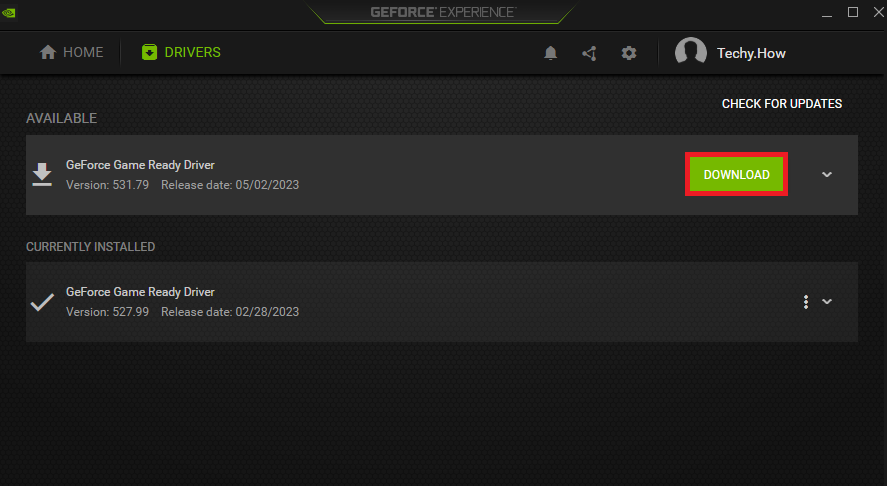
GeForce Experience > 驱动程序 > 下载
检查 Roblox 服务器状态
有时,Roblox 可能会遇到服务器问题,阻碍您登录或启动应用程序。
要验证服务器状态,请打开浏览器并访问tatus.Roblox.com。在这里,确保用户和玩家服务器正常运行。
此页面还显示当前和过去的服务器事件供您参考。
如果任何持续存在的服务器问题正在影响 Roblox,您需要等到问题解决后再加入体验。如果服务器完全运行,问题可能出在您的 Roblox 兼容性设置上。
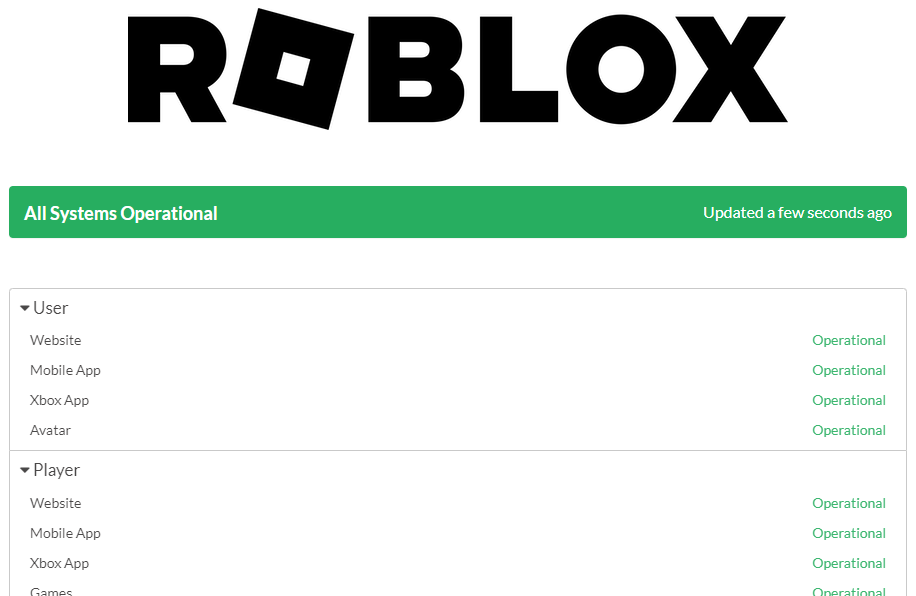
Roblox 服务器状态
修改 Roblox 兼容性设置
要调整兼容性设置,请在开始菜单中搜索 Roblox,然后为 Roblox Player 应用程序选择“打开文件位置”。
此操作将打开文件资源管理器。右键单击 Roblox 应用程序并选择“属性”。
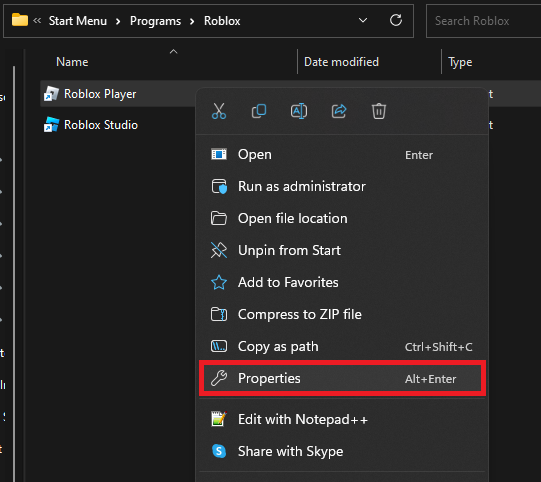
Roblox > 属性
在 Roblox 播放器属性的“兼容性”选项卡中,启用“禁用全屏优化”选项。接下来,在兼容模式下,激活“以兼容模式运行此程序”设置,然后从下拉菜单中选择“Windows 7”。
请记住在尝试在 Windows PC 上启动 Roblox 之前应用您的更改。
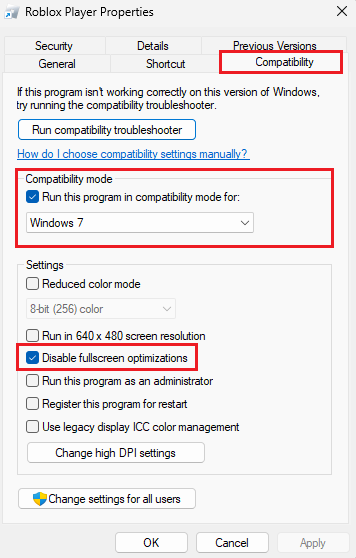
Roblox 播放器属性
-
为什么我的 Roblox Windows 应用商店应用程序无法启动?
由于文件损坏、图形驱动程序过时、兼容性问题或 Roblox 服务器出现临时问题,Roblox Windows 应用商店应用程序可能无法启动。请按照本文中的故障排除步骤解决该问题。
-
如何修复和重置 Windows PC 上的 Roblox 应用程序?
另请阅读:如何修复 Roblox 无法启动 – 在 Windows 上无法启动
要修复和重置 Roblox 应用程序,请转到 Windows 设置 > 应用程序 > 已安装的应用程序,找到 Roblox,单击汉堡菜单图标,选择“高级选项”,然后单击“修复”,然后单击“重置”。这将恢复该应用程序,就像它是新安装的一样。
-
如果我的显卡驱动程序已过时,我该怎么办?
使用适合您 GPU 的应用程序更新显卡驱动程序,例如适用于 NVIDIA GPU 的 NVIDIA GeForce Experience、适用于 AMD GPU 的 AMD Radeon Software 或适用于集成显卡的 Windows 设备管理器。下载并安装最新的驱动程序以确保流畅的游戏体验。
-
如何在 Windows PC 上调整 Roblox 兼容性设置?
在开始菜单中找到 Roblox Player 应用程序,右键单击并选择“属性”。在“兼容性”选项卡中,启用“禁用全屏优化”和“以兼容模式运行此程序”选项,选择“Windows 7”作为模式。应用您的更改并尝试再次启动 Roblox。
-
更新并重新启动我的 Windows PC 可以修复 Roblox 启动错误吗?
保持 Windows 系统最新可以帮助防止出现问题并修复“启动 Roblox 时发生错误”问题。从设置中的“Windows 更新”部分下载最新的 Windows 更新并重新启动电脑以确保无缝的游戏体验。


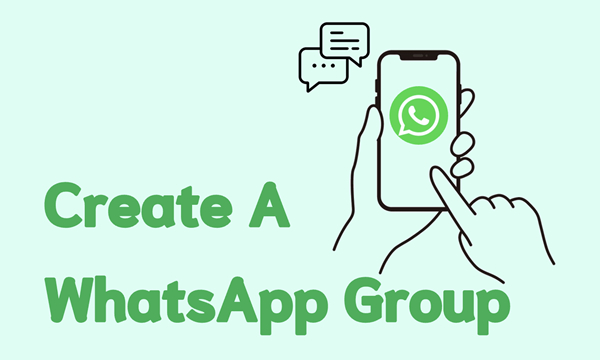




![如何更改三星手机上的位置 [最新指南]](https://pfrlju.com/tech/avilas/wp-content/uploads/cache/2025/12/change-location-on-samsung-phone.jpg)






